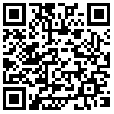Усилитель Wi-Fi сигнала N300
Устали от “мёртвых зон” в сети Wi-Fi? Усилитель беспроводного сигнала TL-WA850RE подключается к вашему роутеру по Wi-Fi и расширяет зону покрытия в ранее недоступных местах. Устройство также снижает интерференцию сигнала, обеспечивая надёжное покрытие Wi-Fi дома или в офисе.
- Зона покрытия роутера
- Зона покрытия усилителя сигнала
- Работает как Wi-Fi адаптер
Простая настройка
и установка
Нажмите кнопку WPS на роутере и кнопку Range Extender на усилителе сигнала TL-WA850RE, и в течение 2 минут подключитесь к сети Wi-Fi. Однажды установив соединение с роутером вы сможете отключать и подключать TL-WA850RE в любом удобном месте, чтобы достигать лучшего качества сигнала без дополнительной настройки.
Мост Ethernet
Порт Ethernet позволит TL-WA850RE работать в качестве беспроводного адаптера для подключения таких проводных устройств, как проигрыватели Blu-ray®, игровые консоли, устройства видеозаписи и Smart TV. Устройство также одновременно сможет обеспечивать подключение к сети Wi-Fi.
- Ноутбук
- Планшет
- Смартфон
- Smart TV
- Игровые консоли
- Настольный ПК
Умный индикатор сигнала
5 светодиодных индикаторов указывают на сигнал, получаемый TL-WA850RE от маршрутизатора, что позволит определить подходящее месторасположение устройства.
Рекомендуется устанавливать усилитель сигнала в таком месте, где по крайней мере 3 индикатора будут гореть синим цветом.
Мобильное приложение
Tether
Используйте любое мобильное устройство для простого доступа к усилителю сигнала и удобному управлению различными функциями, в том числе ночным режимом светодиодных индикаторов.
Вы можете загрузить приложение Tether для вашего телефона на IOS или Android.
Характеристики
Как бы ни были хороши современные роутеры, ситуация с недостаточной зоной покрытия может встретиться каждому пользователю. Решений у этой проблемы несколько, и одним из самых простых с точки зрения установки и настройки является использование специальных сетевых устройств. На английском языке они обычно называются «Range Extender», что иногда переводится как «усилитель». На страницах нашего ресурса уже встречались обзоры устройств данного класса, а сегодня мы рассмотрим модель TL-WA850RE одного из крупнейших производителей сетевого оборудования — компании TP-Link.
Мы обычно начинаем наш обзор с подробного описания внешнего вида устройства, но вот с TP-Link TL-WA850RE образовалась некоторая заминка. Устройство настолько простое, что описывать в деталях его лаконичный дизайн смысла никакого нет. Вы гляньте, гляньте на фотографии. Продолговатый плоский брусочек из глянцевого белого пластика с утолщением в нижней части — как раз там, где находится электрическая вилка. На передней панели — единственная кнопка, обрамлённая кольцом индикаторов, а снизу Ethernet-порт. Вот и всё! Скромненько, но, как говорится,
В рамках Лаборатории мы не раз рассматривали устройства, призванные для организации беспроводной сети в рамках дома или офиса. Это были и бюджетные модели, и роутеры, обладающие расширенным функционалом, и даже беспроводные камеры. Но сколько бы ни стоил роутер, у него есть физические ограничения по покрытию сети, и чем больше удалённость от точки доступа, тем больше идёт потеря сигнала. И если в рамках небольшой квартиры худо-бедно покрыть всё помещение можно, то, например, в частном доме или большом офисе сделать это с одним роутером будет проблематично.
Нынешние высокие технологии настолько дружественны к пользователю, с такой готовностью предугадывают его еще не сформулированные желания и не осознанные пока потребности, что частенько действуют на человека расслабляюще. В результате у потребителя «умной» техники понемногу атрофируется потребность мыслить оригинально (да и в целом — мыслить), что в сложных и непривычных ситуациях оказывается контрпродуктивным. Как, например, быть сотрудникам небольшой фирмы, арендодатель которой запрещает сверлить стены и прокладывать…
Looking at the Ranker, the TP-Link TL-WA850RE takes first place, with a very wide downlink margin over the NETGEAR WN3000RP that sits right below it (33 Mbps vs. 23 Mbps). Ranking incorporates both down and uplink throughput and also factors in wired throughput. But wired throughput carries only half as much weight as wireless throughput in the total ranking, so it’s not a major factor in total score.
Награды
- Подключим наш повторитель в розетку. Проверьте, чтобы устройство находилось в радиусе работы Wi-Fi маршрутизатора.
- Сзади вашего роутера нажмите на кнопку, подписанную WPS.
- В течение 30 секунд после включения WPS-режима нажмите на кнопку с тыльной стороны усилителя (на ней нарисован замок).
- Подождите, когда светодиод у надписи RE загорится.
- Если он горит постоянно, то ваш усилитель сигнала уже подключен к сети и увеличил область покрытия сигнала роутера.
- Если он мигает, это значит, что он продолжает подключаться к роутеру.
- Если он вовсе не горит, то репитер не подключен к роутеру.
- Подключите репитер в розетку, что в принципе несложно.
- Пользуясь кабелем Ethernet, подключите ноутбук или компьютер к ретранслятору.
- В адресной строке любого браузера введите tplinkrepeater.net и нажмите Enter. Если это не дало никаких результатов, перейдите по адресу 192.168.0.254 ;
- В открытом окне введите заводские логин и пароль – они указаны на корпусе репитера в виде этикетки. Если таковой нет, то базовые логин и пароль – это слово admin;
- После авторизации вам предложат провести быструю настройку. Если вам это не нужно, или если вы займётесь ею позже, нажмите «Выход». Чтобы активировать режим быстрой настройки, выберите кнопку «Далее»;
- В окне «Регион» выбираем «Россия» и нажимаем «Далее»;
- После того, как вы выбрали регион, откроется окно «Настройки беспроводного режима», где вам надо немного подождать, пока не появится список всех «местных» Wi-Fi-точек;
- В этом списке найдите вашу локальную сеть и поставьте возле неё галочку, после чего нажмите «Далее». Если вашей сети в списке не оказалось, перенесите ваш ретранслятор поближе к роутеру или несколько раз обновите список, нажимая на кнопку «Обновить»;
- После того, как вы выбрали локальную сеть, введите имя сети, пароль роутера и выберите, в каком режиме будет работать Wi-Fi сеть (либо создание сети с новым SSID, либо копирование режима работы Wi-Fi-маршрутизатора);
- В пункте «Завершение» внимательно проверьте правильность данных, которые вы вводили, после чего нажмите «Завершить»;
- Подождите, когда настройки будут активированы.
- После такой отладки отсоедините ноутбук от репитера и попробуйте подключиться к Wi-Fi.
- Откройте веб-интерфейс репитера через прямое подключение к нему (кабель Ethernet).
- Откройте графу «Сеть».
- В подразделах пункта «Сеть» найдите строчку «Список клиентов DHCP» и откройте её. В открывшемся окне будут отображаться все, кто подключился к репитеру и данные этих пользователей – IP-адрес, MAC-адрес, и как долго пользователь подключён.
- Усилитель находится в зоне покрытия вашей Wi-Fi-сети. Лучше всего, если шкала сигнала имеет 4-5 значений (горящие светодиоды).
- Перезагрузите повторитель напрямую (вытащите из розетки и поставьте обратно).
- Проведите программную перезагрузку (Веб-интерфейс – «Системные инструменты» – «Перезагрузка»).

The device itself integrated into my wireless network at home seamlessly. When I tried it at work it made an amazing difference in our wireless network.
Усилитель Wi-Fi TP-LINK TL-WA850RE: как настроить репитер?
Всем добрый день! Сегодня наш портал расскажет вам о таком ретрансляторе Wi-Fi сигнала как TP-LINK TL-WA850RE. Изначально хотелось бы отметить, что Wi-Fi ретранслятор – это специальное устройство, предназначенное для передачи Wi-Fi сигнала на определённые расстояния (зависит от модели и радиуса действия). Также это неплохой способ усилить сигнал, если ваш родной Wi-Fi роутер не справляется, и некоторые комнаты в доме не получают беспроводной интернет.
Суть статьи будет в том, что мы пробежимся по основным характеристикам ретранслятора, его функционалу, проведём краткий курс его настройки и расскажем о возможных проблемах и путях их решения.
Общая информация
Итак, начнём мы наш обзор с краткого рассмотрения характеристик ретранслятора. Наш усилитель выпущен компанией TP-Link, относится к линейке ретрансляторов TP-Link Range Extender. Имеет несколько стандартов передачи сигнала – 802.11b, 802.11g и 802.11n (со скоростью 11 Мбит/с, 54 Мбит/с и 300 Мбит/с соответственно). Работает репитер в диапазоне 2,4 ГГц.
Репитер стоит относительно недорого (от 1000 до 1750 рублей за штуку). Внешне является небольшой белой пластиковой коробочкой с большой кнопкой в правом нижнем углу тыльной стороны. Сама кнопка подсвечивается голубыми светодиодами, а также на подсвечиваемом кругу включаются дополнительные диоды, отображающие качество сигнала (всего пять делений) и его работоспособность.
На нижней стороне у нас есть ещё одна кнопка Reset и порт Ethernet, что даёт нам возможность настраивать наш ретранслятор в любом удобном для нас режиме – либо через этот порт, либо с помощью беспроводного сигнала.
Базовая настройка ретранслятора
Посмотрите видео-инструкцию по подключению репитера в следующем видео:
Перейдём к инструкции по настройке TP-Link TL-WA850RE. У нас есть два пути: либо через беспроводное соединение, либо через кабель Ethernet.
Начнём с беспроводного подключения:
Стоит отдельно объяснить, для чего он нужен:
Теперь расскажем о подключении через Ethernet, или же через кабель. Его преимущество в том, что через этот режим работы вы можете воспользоваться веб-интерфейсом для более точной настройки. Чтобы провернуть это дело, нам понадобится идущий в комплекте с усилителем кабель и ноутбук или компьютер.
Итак, вот вам небольшой экскурс поэтапно:
У репитера TP-Link TL WA850RE есть возможность работы в двух режимах – режим повторителя и режим адаптера, причём одновременно.
Точная настройка ретранслятора
Понемногу переходим к более точной настройке точки доступа. После того, как все действия, указанные выше, были проделаны, можно перейти и к более удобной для пользователя настройке.
Для этого лучше открыть «Беспроводная сеть» – там вы можете изменить имя сети, пароль, режим работы ретранслятора, регион, имя сети, MAC-адрес и ширину канала. Как только отладка была проведена, можете смело нажимать «Сохранить».
Если захотите поставить защиту в виде пароля, то заходим во вкладку «Защита беспроводного режима», и там выбираем уровень, версию защиты, пароль и тип шифрования данных. Тем, кому может пригодится фильтрация MAC-адресов, могут воспользоваться этой функцией, но большинство остальных конфигураций в домашних условиях не особо пригодятся.
Как и на Wi-Fi-маршрутизаторе, вы можете посмотреть, кто подключился к вашей сети. Для того, чтобы это увидеть, сделайте следующие действия:
Проблемы с усилителем
Также не исключены проблемы с работоспособностью репитера. Шанс того, что это брак, достаточно низок, если не минимален. Если повторитель не желает работать, вы должны убедиться в трёх вещах:
Если ни один из пунктов не помог восстановить работоспособность, аннулируйте настройки репитера. Здесь есть два пути: через нажатие кнопки «Reset» на корпусе или же через пользовательский интерфейс («Системные инструменты» – «Сброс настроек»).
Можно также попробовать обновить ПО в разделе «Обновление встроенного ПО», но для этого нужно скачать с сайта TP-Link файл с прошивкой для ретранслятора на ноутбук или ПК. Если ни один из предложенных вариантов решения проблемы не помог, то обратитесь в сервисный центр.
Полный обзор, информацию по настройке и обновлению ретранслятора найдете в следующем видео:
Итак, что можно сказать про репитер TP-Link TL WA850RE. Ретранслятор поможет усилить сигнал и зону покрытия, если ваш роутер оснащен слабым модулем. Репитер поможет увеличить зону покрытия сетью до 30 м. Также он эффективен в помещениях с большим количеством преград в виде стен и перекрытий.
Надеемся наша статья была вам полезной! Всего наилучшего!